Pokyny na odstránenie MyImageConverter Toolbar (odinštalovať MyImageConverter Toolbar)
MyImageConverter Toolbar je jedným z mnohých Mindspark interaktívnych sieťových aplikácií. To má oficiálnu stránku myimageconverter.com, kde je podporovaná ako program, ktorý môžete konvertovať, prezerať a upravovať obrázky online. Panel je dodávaný s webového vyhľadávania, domovskej stránky a predvoleného poskytovateľa vyhľadávania.
Tieto nastavenia sú upravené ak nie zrušte začiarknutie ich políčok počas procesu inštalácie. To je dôvod, prečo väčšina počítačových užívateľov sa chcú zbaviť MyImageConverter Toolbar. Ak nie ste spokojní s príponou rovnako, tento článok vám pomôže odstrániť MyImageConverter Toolbar z vášho počítača.
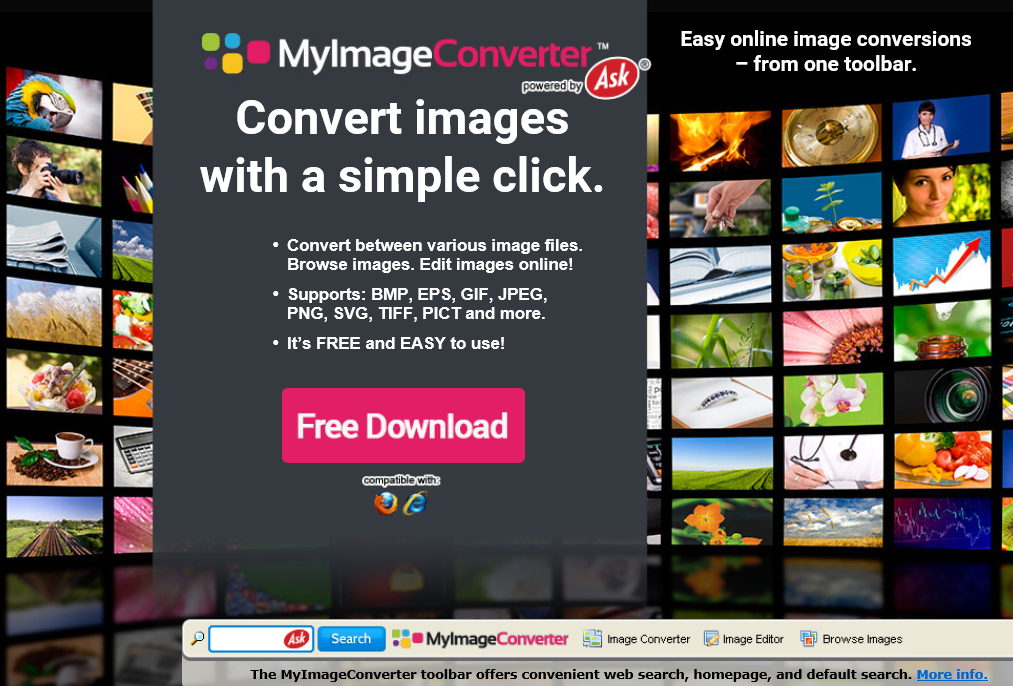
Ako funguje MyImageConverter Toolbar?
Po nainštalovaní aplikácie dostane pridáva panel nástrojov do svojho prehliadača, ktorý sa zobrazí pod poľom adresa URL. Panel s nástrojmi obsahuje tieto tlačidlá rýchleho prístupu ako Image Converter, Editor obrázkov a prezerať obrázky. Tiež vám poskytuje vyhľadávacie pole Ask. Ako už bolo spomenuté, panel s nástrojmi môže zmeniť nastavenia vášho prehliadača. To môžete prepínať vaša domovská stránka home.tb.ask.com a váš predvolený vyhľadávací nástroj na search.tb.ask.com. Hoci Opýtajte sa hľadať legitímnej poskytovateľa, mali by ste vedieť, že to vám ponúkne sponzorované reklamy a odkazy. Ak nie ste spokojní s tým, by mal vrátiť k používaniu vášho preferovaného vyhľadávacie nástroje.
Existujú dva spôsoby, ako môžete získať MyImageConverter Toolbar. Jedným z nich je stiahnuť aplikáciu z jej oficiálnej stránke. Ak to je, kde môžete nainštalovať z, potom by ste nemali žiadne nechcené programy na vašom PC. Však môžu nevedomky zmeniť nastavenia vášho prehliadača. Ak na druhej strane, spolu s vami spolu s iný zadarmo treťou stranou softvér, môžu mať ďalšie nechcených aplikácií vo vašom systéme. Môžu sa vyskytnúť ďalšie príznaky, ako sú reklamy, pop-up, presmerovanie, Internet pomaly vyprázdňuje, a ďalšie. Ak ste si všimli, tieto príznaky, odporúčame, aby ste MyImageConverter Toolbar a ďalších potenciálne nežiaducich programov z počítača odstrániť.
Ako odstrániť MyImageConverter Toolbar?
Ak chcete odstrániť MyImageConverter Toolbar z vášho prehliadača, budete musieť odinštalovať z počítača a potom odstrániť z rozšírenia. Ak chcete ukončiť Ask Hľadaj, by sa mali obnoviť nastavenia vášho prehliadača. Tieto úlohy môžete vykonať manuálne alebo automaticky. Ak vyberiete manuálne MyImageConverter Toolbar odstránenie, môžete použiť nižšie uvedené pokyny. Ak sa však rozhodnete odstrániť MyImageConverter Toolbar automaticky, môžete stiahnuť anti-malware nástroj z našej stránky a používať ho vyčistiť systém. Tento nástroj vám tiež pomôže udržať váš počítač bezpečné a chránené v budúcnosti.
Offers
Stiahnuť nástroj pre odstránenieto scan for MyImageConverter ToolbarUse our recommended removal tool to scan for MyImageConverter Toolbar. Trial version of provides detection of computer threats like MyImageConverter Toolbar and assists in its removal for FREE. You can delete detected registry entries, files and processes yourself or purchase a full version.
More information about SpyWarrior and Uninstall Instructions. Please review SpyWarrior EULA and Privacy Policy. SpyWarrior scanner is free. If it detects a malware, purchase its full version to remove it.

Prezrite si Podrobnosti WiperSoft WiperSoft je bezpečnostný nástroj, ktorý poskytuje real-time zabezpečenia pred možnými hrozbami. Dnes mnohí používatelia majú tendenciu stiahnuť softvér ...
Na stiahnutie|viac


Je MacKeeper vírus?MacKeeper nie je vírus, ani je to podvod. I keď existujú rôzne názory na program na internete, veľa ľudí, ktorí nenávidia tak notoricky program nikdy používal to, a sú ...
Na stiahnutie|viac


Kým tvorcovia MalwareBytes anti-malware nebol v tejto činnosti dlho, robia sa na to s ich nadšenie prístup. Štatistiky z týchto stránok ako CNET ukazuje, že bezpečnostný nástroj je jedným ...
Na stiahnutie|viac
Quick Menu
krok 1. Odinštalovať MyImageConverter Toolbar a súvisiace programy.
Odstrániť MyImageConverter Toolbar z Windows 8
Pravým-kliknite v ľavom dolnom rohu obrazovky. Akonáhle rýchly prístup Menu sa objaví, vyberte Ovládací Panel Vyberte programy a funkcie a vyberte odinštalovať softvér.


Odinštalovať MyImageConverter Toolbar z Windows 7
Kliknite na tlačidlo Start → Control Panel → Programs and Features → Uninstall a program.


Odstrániť MyImageConverter Toolbar z Windows XP
Kliknite na Start → Settings → Control Panel. Vyhľadajte a kliknite na tlačidlo → Add or Remove Programs.


Odstrániť MyImageConverter Toolbar z Mac OS X
Kliknite na tlačidlo prejsť v hornej ľavej časti obrazovky a vyberte aplikácie. Vyberte priečinok s aplikáciami a vyhľadať MyImageConverter Toolbar alebo iné podozrivé softvér. Teraz kliknite pravým tlačidlom na každú z týchto položiek a vyberte položku presunúť do koša, potom vpravo kliknite na ikonu koša a vyberte položku Vyprázdniť kôš.


krok 2. Odstrániť MyImageConverter Toolbar z vášho prehliadača
Ukončiť nechcené rozšírenia programu Internet Explorer
- Kliknite na ikonu ozubeného kolesa a prejdite na spravovať doplnky.


- Vyberte panely s nástrojmi a rozšírenia a odstrániť všetky podozrivé položky (okrem Microsoft, Yahoo, Google, Oracle alebo Adobe)


- Ponechajte okno.
Zmena domovskej stránky programu Internet Explorer sa zmenil vírus:
- Kliknite na ikonu ozubeného kolesa (ponuka) na pravom hornom rohu vášho prehliadača a kliknite na položku Možnosti siete Internet.


- Vo všeobecnosti kartu odstrániť škodlivé URL a zadajte vhodnejšie doménové meno. Stlačte tlačidlo Apply pre uloženie zmien.


Obnovenie prehliadača
- Kliknite na ikonu ozubeného kolesa a presunúť do možnosti internetu.


- Otvorte kartu Spresnenie a stlačte tlačidlo Reset.


- Vyberte odstrániť osobné nastavenia a vyberte obnoviť jeden viac času.


- Ťuknite na položku Zavrieť a nechať váš prehliadač.


- Ak ste neboli schopní obnoviť nastavenia svojho prehliadača, zamestnávať renomovanej anti-malware a skenovať celý počítač s ním.
Vymazať MyImageConverter Toolbar z Google Chrome
- Prístup k ponuke (pravom hornom rohu okna) a vyberte nastavenia.


- Vyberte rozšírenia.


- Odstránenie podozrivých prípon zo zoznamu kliknutím na položku kôš vedľa nich.


- Ak si nie ste istí, ktoré rozšírenia odstrániť, môžete ich dočasne vypnúť.


Reset Google Chrome domovskú stránku a predvolený vyhľadávač Ak bolo únosca vírusom
- Stlačením na ikonu ponuky a kliknutím na tlačidlo nastavenia.


- Pozrite sa na "Otvoriť konkrétnu stránku" alebo "Nastavenie strany" pod "na štarte" možnosť a kliknite na nastavenie stránky.


- V inom okne odstrániť škodlivý Hľadať stránky a zadať ten, ktorý chcete použiť ako domovskú stránku.


- V časti Hľadať vyberte spravovať vyhľadávače. Keď vo vyhľadávačoch..., odstrániť škodlivý Hľadať webové stránky. Ponechajte len Google, alebo vaše preferované vyhľadávací názov.




Obnovenie prehliadača
- Ak prehliadač stále nefunguje ako si prajete, môžete obnoviť jeho nastavenia.
- Otvorte menu a prejdite na nastavenia.


- Stlačte tlačidlo Reset na konci stránky.


- Ťuknite na položku Reset tlačidlo ešte raz do poľa potvrdenie.


- Ak nemôžete obnoviť nastavenia, nákup legitímne anti-malware a scan vášho PC.
Odstrániť MyImageConverter Toolbar z Mozilla Firefox
- V pravom hornom rohu obrazovky, stlačte menu a vyberte položku Doplnky (alebo kliknite Ctrl + Shift + A súčasne).


- Premiestniť do zoznamu prípon a doplnky a odinštalovať všetky neznáme a podozrivé položky.


Mozilla Firefox homepage zmeniť, ak to bolo menene vírus:
- Klepnite na menu (v pravom hornom rohu), vyberte položku Možnosti.


- Na karte Všeobecné odstráňte škodlivých URL a zadať vhodnejšie webové stránky alebo kliknite na tlačidlo Obnoviť predvolené.


- Stlačením OK uložte tieto zmeny.
Obnovenie prehliadača
- Otvorte menu a kliknite na tlačidlo Pomocník.


- Vyberte informácie o riešení problémov.


- Stlačte obnoviť Firefox.


- V dialógovom okne potvrdenia kliknite na tlačidlo Obnoviť Firefox raz.


- Ak ste schopní obnoviť Mozilla Firefox, prehľadať celý počítač s dôveryhodné anti-malware.
Odinštalovať MyImageConverter Toolbar zo Safari (Mac OS X)
- Prístup do ponuky.
- Vybrať predvoľby.


- Prejdite na kartu rozšírenia.


- Kliknite na tlačidlo odinštalovať vedľa nežiaduce MyImageConverter Toolbar a zbaviť všetky ostatné neznáme položky rovnako. Ak si nie ste istí, či rozšírenie je spoľahlivá, alebo nie, jednoducho zrušte začiarknutie políčka Povoliť na dočasné vypnutie.
- Reštartujte Safari.
Obnovenie prehliadača
- Klepnite na ikonu ponuky a vyberte položku Reset Safari.


- Vybrať možnosti, ktoré chcete obnoviť (často všetky z nich sú vopred) a stlačte tlačidlo Reset.


- Ak nemôžete obnoviť prehliadač, skenovať celý PC s autentické malware odobratie softvéru.
Site Disclaimer
2-remove-virus.com is not sponsored, owned, affiliated, or linked to malware developers or distributors that are referenced in this article. The article does not promote or endorse any type of malware. We aim at providing useful information that will help computer users to detect and eliminate the unwanted malicious programs from their computers. This can be done manually by following the instructions presented in the article or automatically by implementing the suggested anti-malware tools.
The article is only meant to be used for educational purposes. If you follow the instructions given in the article, you agree to be contracted by the disclaimer. We do not guarantee that the artcile will present you with a solution that removes the malign threats completely. Malware changes constantly, which is why, in some cases, it may be difficult to clean the computer fully by using only the manual removal instructions.
